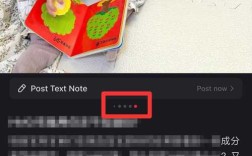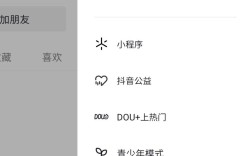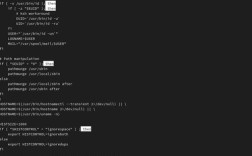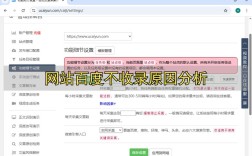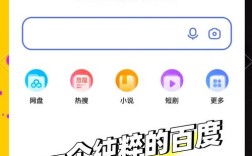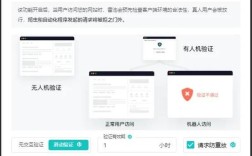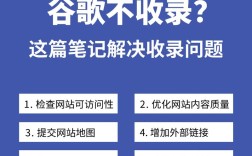在Windows操作系统中,命令提示符(CMD)作为一款强大的命令行工具,不仅能够执行系统管理任务,还提供了多种便捷的方式来处理文本文件,通过特定的命令,用户可以直接在CMD中打开、编辑或查看TXT文件,这一功能对于习惯命令行操作或需要批量处理文件的用户而言尤为实用,以下将详细介绍通过CMD打开TXT文件的多种方法、命令参数及实际应用场景,帮助用户灵活掌握这一技能。
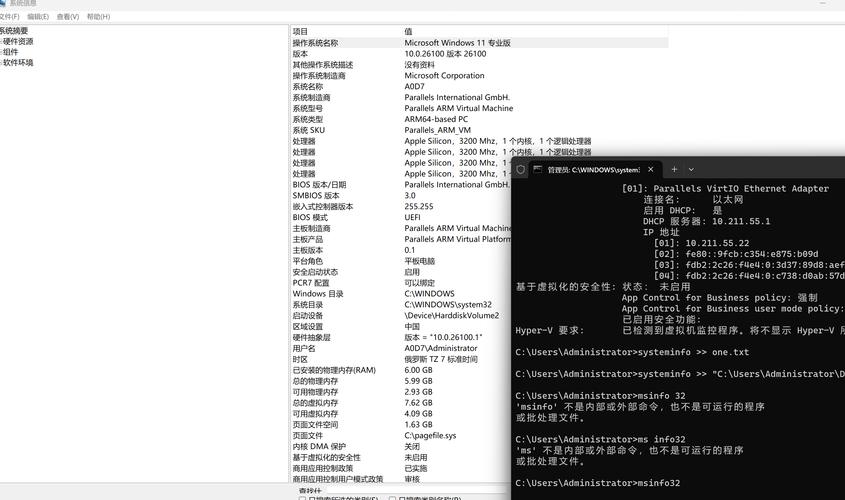
最基础且常用的方法是使用start命令结合文件路径。start命令是CMD中用于启动程序或打开文件的内置命令,它能够调用系统关联的程序打开指定文件,若要打开位于D盘“文档”文件夹下的“example.txt”文件,只需在CMD中输入start "" "D:\文档\example.txt"并按回车即可,需要注意的是,文件路径中若包含空格,必须用双引号括起来,否则命令可能无法正确识别路径。start命令后可以添加参数来指定打开方式,如start notepad.exe "D:\文档\example.txt"将强制使用记事本程序打开文件,而非系统默认的文本编辑器。
除了start命令,type命令是另一种查看TXT文件内容的方式,但它的功能仅限于在CMD窗口中直接显示文件内容,而非打开编辑界面,输入type "D:\文档\example.txt"后,文件内容会逐行显示在命令提示符窗口中,这种方法适用于快速查看小型文本文件的内容,但对于大文件或需要编辑的场景则显得力不从心。type命令还支持管道符()和重定向符(>、>>),例如type "D:\文档\example.txt" | find "关键词"可用于在文件中搜索特定文本,而type "D:\文档\example.txt" > "D:\文档\copy.txt"则可将文件内容复制到新文件中。
对于需要编辑TXT文件的用户,可通过调用外部编辑器实现,使用notepad命令直接打开记事本并加载文件,输入notepad "D:\文档\example.txt"即可启动记事本并打开指定文件,类似地,若系统中安装了其他文本编辑器(如VS Code、Sublime Text等),可通过指定编辑器路径的方式打开文件,如"C:\Program Files\Microsoft VS Code\Code.exe" "D:\文档\example.txt",这种方法的优势在于可以直接调用功能更强大的编辑工具,满足复杂编辑需求。
在批量处理文件时,结合for循环和CMD命令可大幅提高效率,若需一次性打开某个文件夹下的所有TXT文件,可使用以下命令:for %f in ("D:\文档\*.txt") do start "" "%f",在批处理脚本(.bat文件)中,变量需使用代替,即for %%f in ("D:\文档\*.txt") do start "" "%%f",此命令会遍历指定目录下的所有TXT文件,并逐个调用系统默认程序打开,若需按特定条件筛选文件(如仅打开包含“2023”的文件),可结合findstr命令实现更复杂的逻辑。
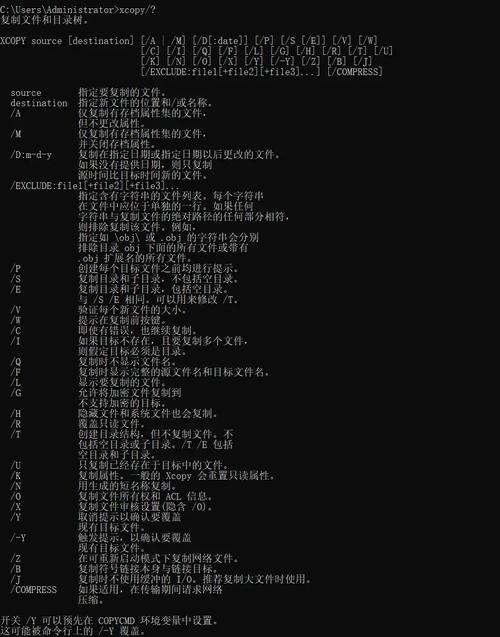
以下通过表格总结上述常用命令的格式及功能:
| 命令格式 | 功能说明 | 适用场景 |
|---|---|---|
start "" "文件路径" |
调用系统默认程序打开文件 | 日常快速打开TXT文件 |
start notepad.exe "文件路径" |
强制使用记事本打开文件 | 需指定编辑器时 |
type "文件路径" |
在CMD中显示文件内容 | 快速查看小型文件内容 |
notepad "文件路径" |
启动记事本并打开文件 | 需要编辑文件时 |
for %f in ("路径\*.txt") do start "" "%f" |
批量打开目录下所有TXT文件 | 批量处理文件 |
在实际操作中,用户可能会遇到一些常见问题,当文件路径中包含特殊字符(如&、等)时,需使用转义字符或引号进行包裹,否则命令可能报错,若CMD提示“文件未找到”,需检查路径是否正确、文件是否存在,以及是否有足够的权限访问该文件,对于网络路径(如\\服务器\共享文件\example.txt),需确保网络连接正常且具有访问权限。
相关问答FAQs:
问题1:为什么使用start命令打开TXT文件时,提示“找不到文件”?
解答:通常是因为文件路径中包含空格但未用双引号括起,或路径中的特殊字符(如&、等)未被正确转义,路径D:\My Documents\file.txt应写作"D:\My Documents\file.txt",需确认文件是否存在,以及当前用户是否有权限访问该文件路径。

问题2:如何在CMD中打开TXT文件并直接定位到特定行?
解答:CMD本身不直接支持定位到特定行的功能,但可通过组合命令实现,使用findstr /n "关键词" "文件路径"可显示包含关键词的行号,然后结合more命令分页查看,若需精确跳转,可使用第三方工具(如grep)或编写简单脚本,例如通过for /f "skip=n delims=" %%i in (文件路径) do (echo %%i & goto :break)可跳过前n行并显示后续内容。